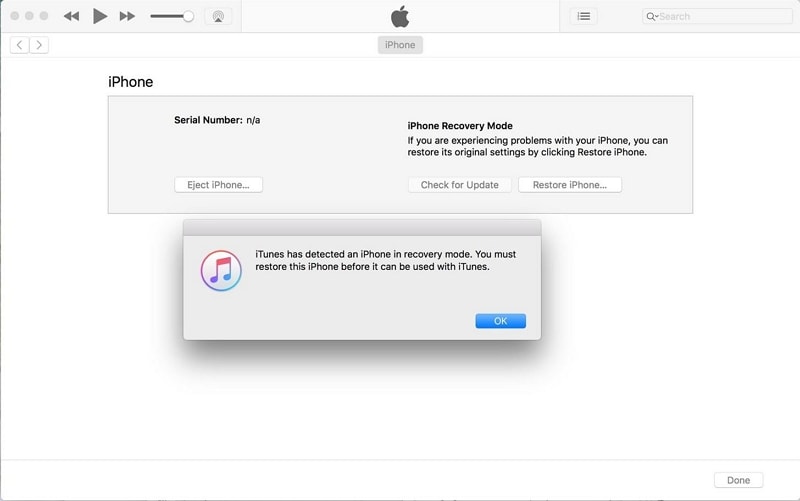Découvrir que votre iPhone est bloqué sur l'écran de restauration peut être une source de grande frustration. Ce message, souvent accompagné de l'adresse support.apple.com/iphone/restore, indique que votre appareil ne fonctionne plus normalement, vous empêchant d'accéder à vos applications, contacts et données essentielles. Que vous soyez un utilisateur expérimenté ou novice, cette situation peut sembler déroutante.
Heureusement, il existe des méthodes éprouvées pour résoudre ce problème. Cet article vous guidera pas à pas pour comprendre pourquoi votre iPhone se retrouve dans cet état et, surtout, comment le ramener à la normale. Nous aborderons des solutions efficaces, certaines ne nécessitant même pas d'ordinateur, pour vous aider à retrouver un iPhone pleinement fonctionnel. Notre objectif est de vous fournir un guide clair, concis et entièrement gratuit pour naviguer à travers cette difficulté technique avec sérénité.
- Partie 1 : Comprendre le Mode de Restauration de l'iPhone
- Partie 2 : Solutions Efficaces pour Résoudre l'erreur support.apple.com/iphone/restore
- Méthode 1. Le Redémarrage Forcé : La première étape indispensable pour réparer l'erreur support.apple.com/iphone/restore sans ordinateur
- Méhtode 2 : Quittez support.apple.com/iphone/restore en 1 clic gratuitement
- Méthode 3 : Utiliser iTunes/Finder pour Restaurer ou Mettre à Jour
- Méthode 4 : Essayez de mettre votre iPhone en mode DFU
- Partie 3 : Comment résoudre l'erreur support.apple.com/iphone/restore sans ordinateur ?
- Conclusion
Partie 1 : Comprendre le Mode de Restauration de l'iPhone
1.1 Qu'est-ce que le mode de restauration de l'iPhone ?
Le mode de restauration de l'iPhone, souvent confondu avec le mode DFU (Device Firmware Update), est un état spécial qui permet de restaurer ou de mettre à jour le logiciel iOS de votre appareil. Il est conçu comme un mécanisme de sécurité pour résoudre des problèmes système graves lorsque les méthodes habituelles échouent. Lorsque votre iPhone affiche le message support.apple.com/iphone/restore, cela signifie qu'il est entré dans ce mode, généralement suite à une tentative de mise à jour ou de restauration qui a échoué.
Un iPhone bloqué dans ce mode peut présenter des comportements inhabituels : redémarrages en boucle, écran noir avec le logo Apple, ou l'icône iTunes/ordinateur avec un câble. L'apparition de l'adresse support.apple.com/iphone/restore iPhone sur l'écran est le signe le plus direct que votre appareil est en mode de récupération et nécessite une intervention.
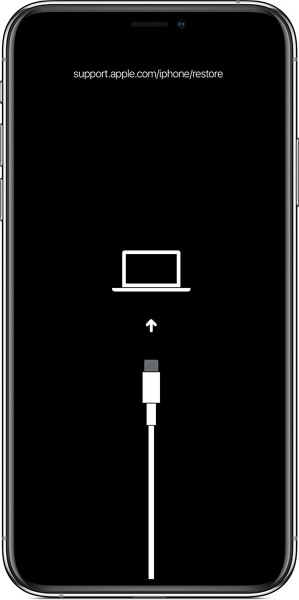
1.2 Pourquoi votre iPhone se bloque-t-il sur l'écran de restauration ?
Plusieurs facteurs peuvent entraîner le blocage de votre iPhone sur l'écran de restauration qui s'affiche le message d'erreur support.apple.com/iphone/restore. Comprendre ces causes est la première étape pour appliquer la solution adéquate. Les problèmes peuvent être d'ordre logiciel ou, plus rarement, matériel.
Problèmes Logiciels
- Mises à jour iOS échouées : Une interruption pendant une mise à jour logicielle (perte de connexion, batterie faible, espace insuffisant) peut corrompre le système et forcer l'iPhone à entrer en mode de restauration.
- Restauration de sauvegarde corrompue : Si vous tentez de restaurer une sauvegarde iTunes ou iCloud endommagée, cela peut entraîner un blocage.
- Bugs logiciels : Des erreurs ou des conflits au sein du système iOS peuvent parfois provoquer un comportement inattendu, y compris le mode de restauration.
- Jailbreak ou modifications non autorisées : Le jailbreak de votre iPhone, bien qu'offrant plus de personnalisation, peut rendre le système instable et plus susceptible de rencontrer des erreurs, y compris le blocage en mode de récupération.
Problèmes Matériels
Bien que moins fréquents, des problèmes matériels peuvent également être en cause :
- Câble USB défectueux : Un câble de charge ou de données endommagé peut entraîner des erreurs de communication entre l'iPhone et l'ordinateur lors des processus de mise à jour ou de restauration.
- Port de charge endommagé : Un port Lightning défectueux sur l'iPhone peut empêcher une connexion stable, menant à des échecs de restauration.
- Composants internes défectueux : Dans de rares cas, un composant interne endommagé peut être la cause du blocage.
Comprendre ces raisons vous aidera à mieux cibler la solution. Passons maintenant aux méthodes concrètes pour résoudre ce problème support.apple.com/iphone/restore et faire en sorte que votre iPhone bloqué sur l'écran de restauration retrouve sa pleine fonctionnalité.
Partie 2: Solutions Efficaces pour Résoudre l'erreur support.apple.com/iphone/restore
Face à un iPhone bloqué sur l'écran de restauration, plusieurs solutions s'offrent à vous. Nous allons explorer les méthodes les plus courantes et efficaces, en commençant par les plus simples.
Méthode 1. Le Redémarrage Forcé : La Première Étape Indispensable pour reparer l'érreur support.apple.com/iphone/restore sans ordinateur
Souvent, un simple redémarrage forcé peut suffire à débloquer un iPhone. Cette méthode ne supprime aucune donnée et est la première à tenter lorsque votre appareil affiche l'erreur support.apple.com/iphone/restore. La procédure varie légèrement selon le modèle de votre iPhone :
-
Pour iPhone 8 et modèles ultérieurs (y compris iPhone SE 2e et 3e génération) :
-
-
Appuyez et relâchez rapidement le bouton Volume Haut.
-
Appuyez et relâchez rapidement le bouton Volume Bas.
-
Maintenez enfoncé le bouton latéral (bouton d'alimentation) jusqu'à ce que le logo Apple apparaisse.
-
-
Pour iPhone 7 et iPhone 7 Plus :
-
-
Maintenez enfoncés simultanément le bouton Volume Bas et le bouton latéral (bouton d'alimentation).
-
Continuez à les maintenir jusqu'à ce que le logo Apple apparaisse.
-
-
Pour iPhone 6s et modèles antérieurs (y compris iPhone SE 1re génération) :
-
-
Maintenez enfoncés simultanément le bouton principal (Home) et le bouton latéral (ou supérieur).
-
Continuez à les maintenir jusqu'à ce que le logo Apple apparaisse.
-
Si après cette manipulation, votre iPhone redémarre normalement, le problème est résolu. Sinon, passez à la solution suivante.
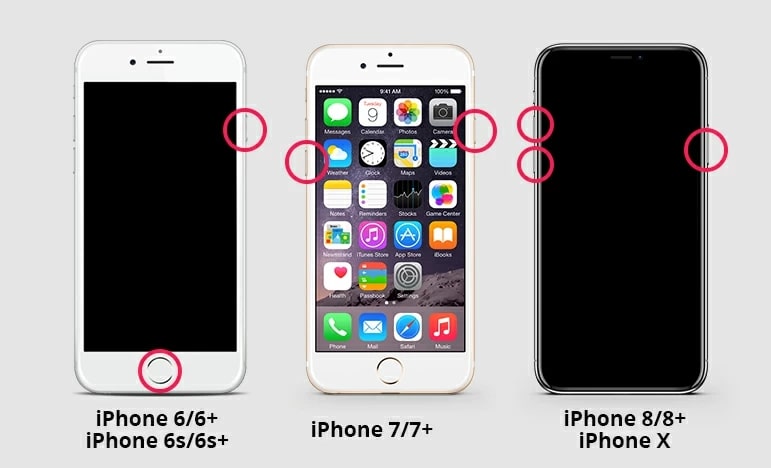
Méhtode 2 : Quittez support.apple.com/iphone/restore en 1 clic gratuitement
En fait, lorsque l'écran de l'iPhone est noir et que le message support.apple.com/iphone/restore s'affiche, cela signifie que l'iPhone est bloqué en mode de récupération. Ce problème est généralement dû à une défaillance logicielle. Nous vous recommandons donc d'utiliser directement l'outil de réparation iOS Dr.Fone - Réparation du système (iOS) pour résoudre ce problème gratuitement !
Fonctionnalités de Wondershare Dr.Fone
- Quittez en clic support.apple.com/iphone/restore GRATUITEMENT
- Résoudre150+ problèmes du système iOS, notamment problème d'iPhone bloqué en mode récupération.
- Rétrogradez iOS 26 bêta ou mettez à jour iOS 18 vers iOS 26 en toute sécurité,sans jailbreak ni iTunes
- Réinitialisation d'usine de l'iPhone sans mot de passe ni iTunes, en quelques clics seulement.
Ce qui suit est un tutoriel détaillé du processus de fonctionnement de Dr.Fone pour quitter support.apple.com/iphone/restore sur iPhone
Voici les étapes pour savoir comment sortir en clic support.apple.com/iphone/restore [GRATUIT]
- Étape 1 : Télécharger et installer Wondershare Dr.Fone sur votre ordinateur. Lancez maintenant cet outil de réparation du système iOS et sélectionnez "Boîte à outils" sur le côté gauche. Ensuite, connectez votre iPhone à l'ordinateur et cliquez sur "Réparation du système iOS".
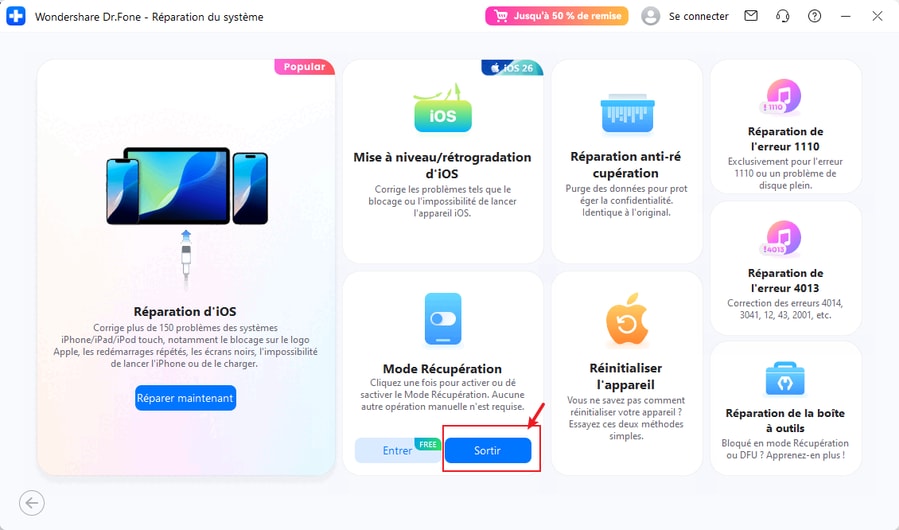
- Étape 2 : Sous l'onglet Mode de Récupération, appuyez sur le bouton Sortir pour que le logiciel permet de votre iPhone quitter instantanément le mode en support apple.com/iphone/restore.
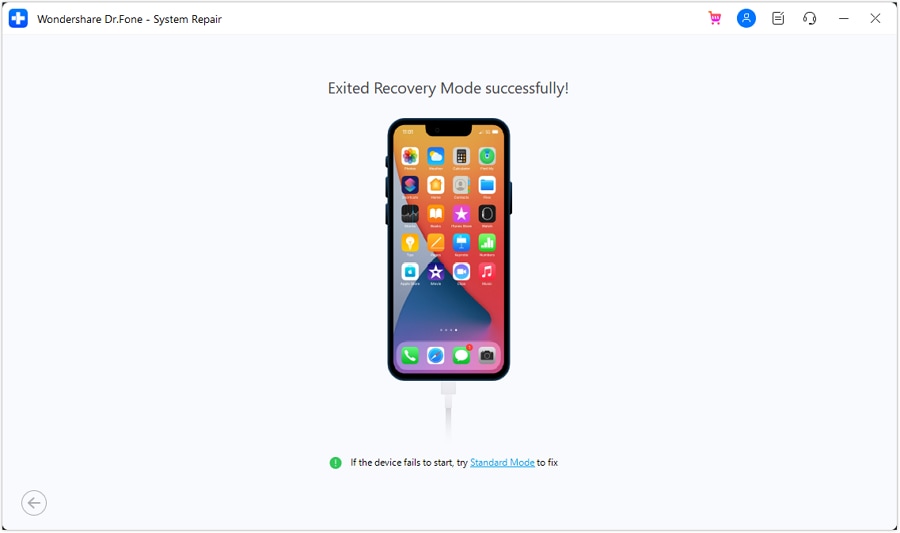
Utilisez le Mode Standard pour réparer l'iPhone bloqué support.apple.com/iphone/restore [SANS perdre de données]
Si malgré les tentatives ci-dessus, votre iPhone reste toujous bloqué sur support.apple.com/iphone/restore, il est possible que le problème soit plus complexe. Dans ce cas, l'utilisation d'un logiciel de réparation tiers peut être une option à considérer. Des outils comme Wondershare Dr.Fone, peuvent parfois résoudre des problèmes iOS que les méthodes standard ne parviennent pas à corriger. Ces logiciels sont conçus pour réparer le système iOS sans perte de données (dans la plupart des cas) et peuvent être une alternative intéressante avant de contacter le support Apple.
Voici les etapes pour reparer l'erreur support.apple.com/iphone/restore avec le mode Standard de Dr.Fone - Réparation du système (iOS)
- Étape 1 : Télécharger et installer Wondershare Dr.Fone
- Étape 2 : Choisissez la Réparation standard comme mode de réparation
Après avoir cliqué sur "Réparation du système", sélectionnez "iPhone", et sur l'écran suivant, appuyez sur "Réparation iOS". Maintenant, vous devez choisir un mode de réparation, et celui recommandé est "Réparation Standard". Cela résoudra les problèmes de l'iPhone sans effacer vos données.

- Étape 3 : Réparez le problème de l'iPhone bloqué en mode de récupération
Une fois que vous avez sélectionné "Réparation standard", activez le mode Récupération en suivant les indications à l'écran. Ensuite, choisissez un micrologiciel à télécharger en appuyant sur "Télécharger". Lorsque le micrologiciel est téléchargé, vérifié et installé, cliquez sur "Réparer maintenant". Cela lancera le processus de réparation.

Méthode 3 : Utiliser iTunes/Finder pour Restaurer ou Mettre à Jour
Si le redémarrage forcé n'a pas fonctionné, la connexion à un ordinateur via iTunes (pour Windows et macOS Mojave ou antérieur) ou Finder (pour macOS Catalina et ultérieur) est la prochaine étape logique. Cette méthode est souvent nécessaire lorsque l'erreur support.apple.com/iphone/restore iPhone persiste
Prérequis :
-
Un ordinateur (Mac ou PC) avec la dernière version d'iTunes ou de macOS.
-
Un câble USB Apple d'origine ou certifié MFi (Made For iPhone). L'utilisation d'un câble de mauvaise qualité est une cause fréquente de problèmes.
Après avoir utilisé le câble d'origine, suivez ces étapes pour restaurer avec iTunes :
-
Connectez votre iPhone : Branchez votre iPhone à l'ordinateur à l'aide du câble USB. Assurez-vous qu'iTunes ou Finder est ouvert.
-
Détection du mode de restauration : Normalement, iTunes/Finder devrait détecter que votre iPhone est en mode de récupération et vous proposer de le restaurer ou de le mettre à jour.
-
Choisissez "Mettre à jour" : Il est recommandé de choisir d'abord "Mettre à jour". Cette option tente de réinstaller iOS sans effacer vos données. Si la mise à jour échoue, vous devrez alors choisir "Restaurer", ce qui effacera toutes les données de votre iPhone et le réinitialisera aux paramètres d'usine.
-
Suivez les instructions : Suivez les instructions à l'écran pour télécharger et installer la dernière version d'iOS. Le processus peut prendre un certain temps. Assurez-vous que votre ordinateur reste connecté à Internet et que votre iPhone reste branché.
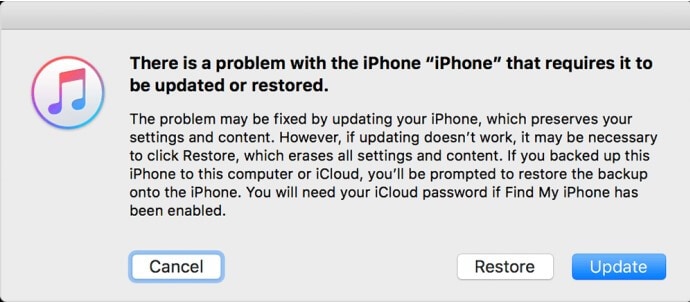
Méthode 4 : Essayez de mettre votre iPhone en mode DFU
Si les méthodes précédentes échouent, le mode DFU (Device Firmware Update) est une solution plus avancée. Ce mode permet de restaurer votre iPhone à partir de n'importe quel état, car il contourne le système d'exploitation de l'appareil. Attention, cette méthode effacera toutes les données de votre iPhone.
La procédure pour entrer en mode DFU (Device Firmware Update) est similaire au redémarrage forcé, mais avec des timings précis. Il est crucial de suivre les étapes attentivement. L'écran de votre iPhone doit rester noir lorsqu'il est en mode DFU.
Pour iPhone 8 et modèles ultérieurs :
- Étape 1 : Connectez votre iPhone à l'ordinateur et ouvrez iTunes/Finder.
- Étape 2 : Appuyez et relâchez rapidement le bouton Volume Haut, puis le bouton Volume Bas.
- Étape 3 : Maintenez enfoncé le bouton latéral jusqu'à ce que l'écran devienne noir.
- Étape 4 : Tout en maintenant le bouton latéral, appuyez et maintenez enfoncé le bouton Volume Bas pendant 5 secondes.
- Étape 5 : Relâchez le bouton latéral mais continuez à maintenir le bouton Volume Bas pendant 10 secondes supplémentaires. L'écran doit rester noir.
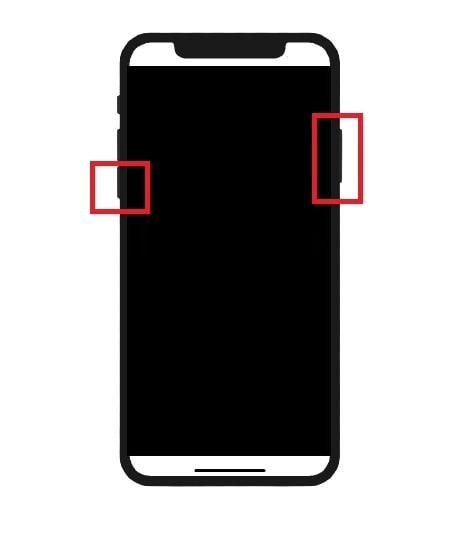
Pour iPhone 7 et 7 Plus
- Étape 1 : Éteignez votre iPhone et connectez-le à l'ordinateur. Lancez iTunes et maintenez le bouton "Côté" pendant 3 secondes.
- Étape 2 : Tout en maintenant le bouton, ajoutez le bouton "Accueil" à la liste et maintenez-le pendant 10 secondes.
- Étape 3 : Relâchez les deux boutons et vérifiez si l'écran s'illumine mais reste noir, ce qui signifie que l'appareil est en mode DFU.
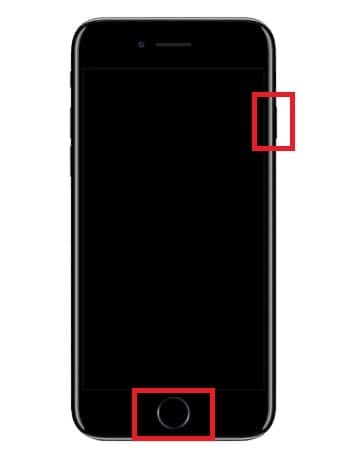
Pour iPhone 6S et antérieurs
- Étape 1: Éteignez votre iPhone et lancez iTunes après l'avoir connecté à l'ordinateur. Maintenez le bouton "Côté" pendant 3 secondes. Continuez de maintenir le bouton "Côté", et appuyez sur le bouton "Accueil" pendant 10 secondes.
- Étape 2 : Relâchez le bouton "Côté" et continuez de maintenir le bouton "Accueil" pendant 5 secondes.
- Étape 3 : Après avoir relâché le bouton "Accueil", l'écran s'illumine mais reste noir, ce qui signifie que l'iPhone est en mode DFU.
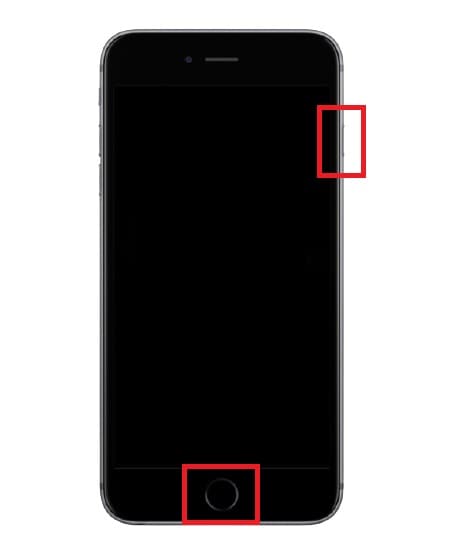
Instruction : Une fois que l'appareil est en mode DFU, iTunes/Finder détectera votre iPhone et vous proposera de le restaurer. Appuyez sur le bouton "OK" et cliquez sur le bouton "Restaurer l'iPhone" parmi les options disponibles pour restaurer avec succès l'appareil iOS.
Partie 3. Comment résoudre l'erreur support.apple.com/iphone/restore sans ordinateur ?
Il est important de noter que la plupart des solutions pour l'erreur support.apple.com/iphone/restore nécessitent un ordinateur. Si vous n'avez pas accès à un ordinateur, vos options sont limitées. Vous pouvez essayer de laisser la batterie de votre iPhone se décharger complètement. Une fois éteint, branchez-le pour le recharger. Parfois, cela peut suffire à le sortir du mode de restauration. Cependant, cette méthode est peu fiable.
Si vous êtes dans une situation où vous n'avez pas d'ordinateur à disposition, la meilleure solution est de vous rendre dans un Apple Store ou un centre de services agréé Apple. Ils disposent des outils nécessaires pour diagnostiquer et résoudre le problème.
Conclusion
L'erreur support.apple.com/iphone/restore est un problème courant qui peut sembler alarmant, mais qui est généralement résoluble. En suivant les étapes décrites dans ce guide, du simple redémarrage forcé à la restauration en mode DFU, vous avez toutes les clés en main pour dépanner votre appareil.
N'oubliez pas que la patience est essentielle. Chaque méthode peut prendre du temps. Si vous n'êtes pas à l'aise avec les manipulations techniques, ou si le problème persiste, n'hésitez pas à faire appel à des professionnels. Le support Apple est là pour vous aider. Nous espérons que ce guide complet et gratuit vous a été utile et que votre iPhone est désormais de nouveau opérationnel.
▶ Voir plus sur Dr.Fone - Réparation du système iOS